Veröffentlichung 1.22.1 – 20.06.2024
Bitte beachten Sie, dass die neuen Themen für alle Robotertypen und Avatare funktionieren, während Schriftarten nur von Plural Avatars unterstützt werden!
Themen
Was sind Themen?
Themen werden die Art und Weise, wie Sie Ihre Abläufe erstellen, völlig verändern. Mit vordefinierten Einstellungen für Ihre Designerelemente können Sie Ihrem Projekt viel schneller als bisher einen neuen Stil verleihen. Sie können ganz einfach Ihre Unternehmensfarben oder einen bestimmten Hintergrund einfügen, um Ihrem Anwendungsfall ein solides und professionelles Aussehen zu verleihen.
Sie können Ihr allererstes Thema über das Seitenmenü finden und erstellen, wenn Sie sich in Ihrem Plural-Konto anmelden. Klicken Sie einfach auf „Themen“ und dann auf „Neues Thema“, geben Sie ihm einen Namen und schon haben Sie Ihr allererstes Thema erstellt!
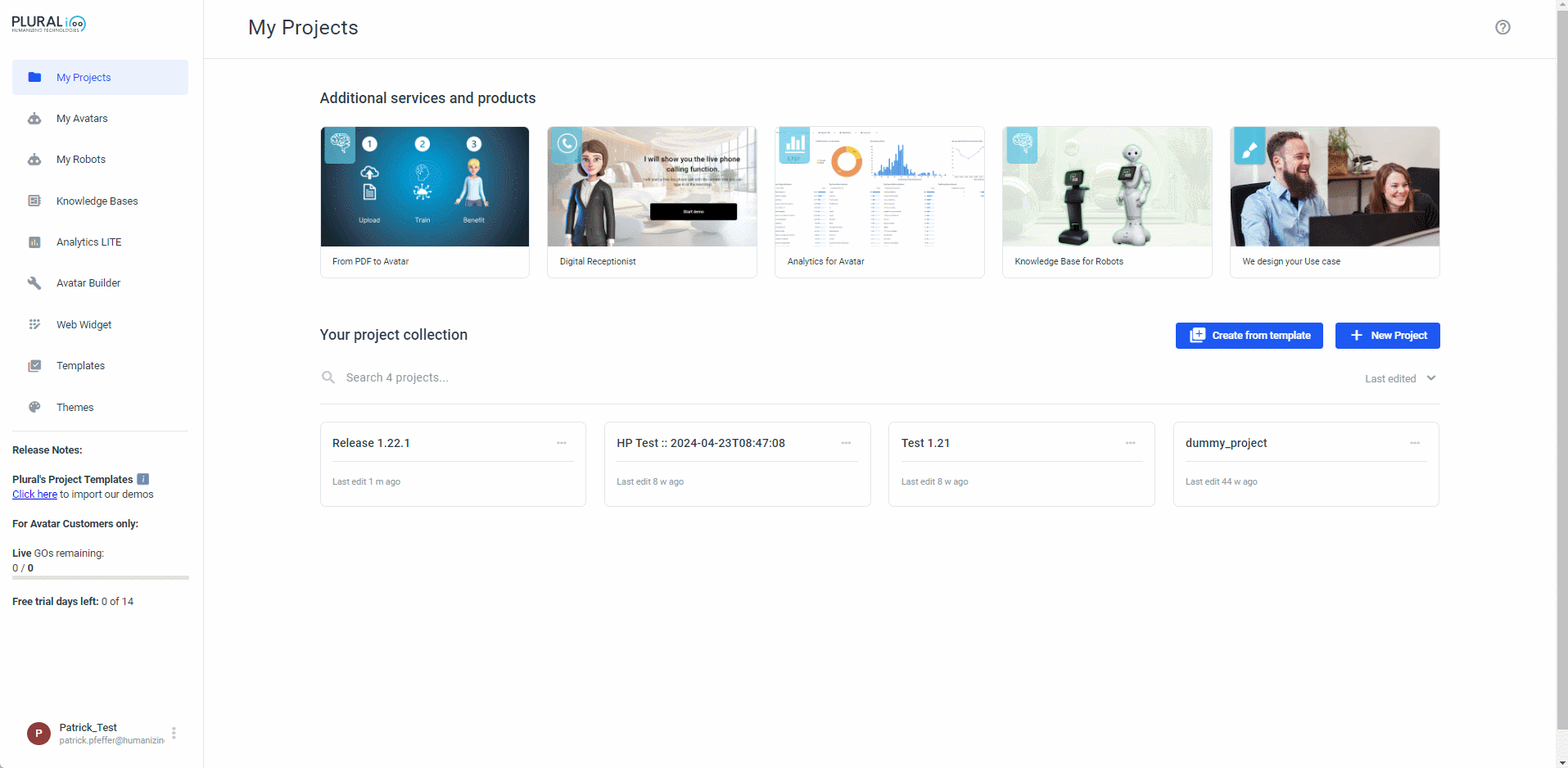
In einem Thema können Sie alle sichtbaren Optionen einstellen, die Sie auch im Design-Editor einstellen können! Aber lassen Sie uns die verschiedenen Optionen durchgehen, die Sie haben:
In der oberen linken Ecke finden Sie die allgemeinen Einstellungen für alle Designerelemente, wie die Sichtbarkeit des Avatars, Hintergrundfarben und -bilder sowie deren vertikale Gegenstücke!
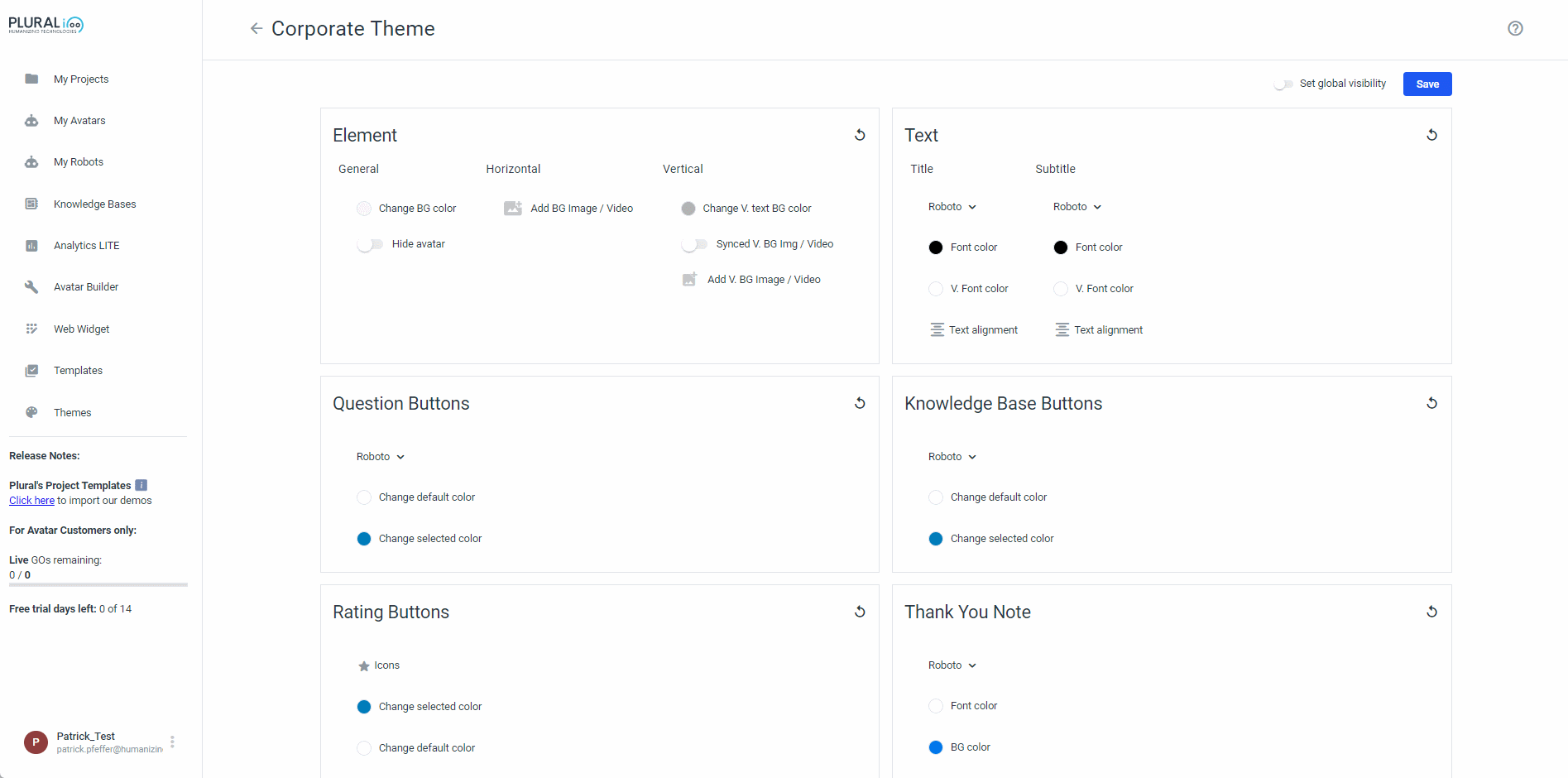
Oben rechts finden Sie alle Texteinstellungen wie Farbe, Schriftart und Ausrichtung für Ihre Titel und Untertitel!
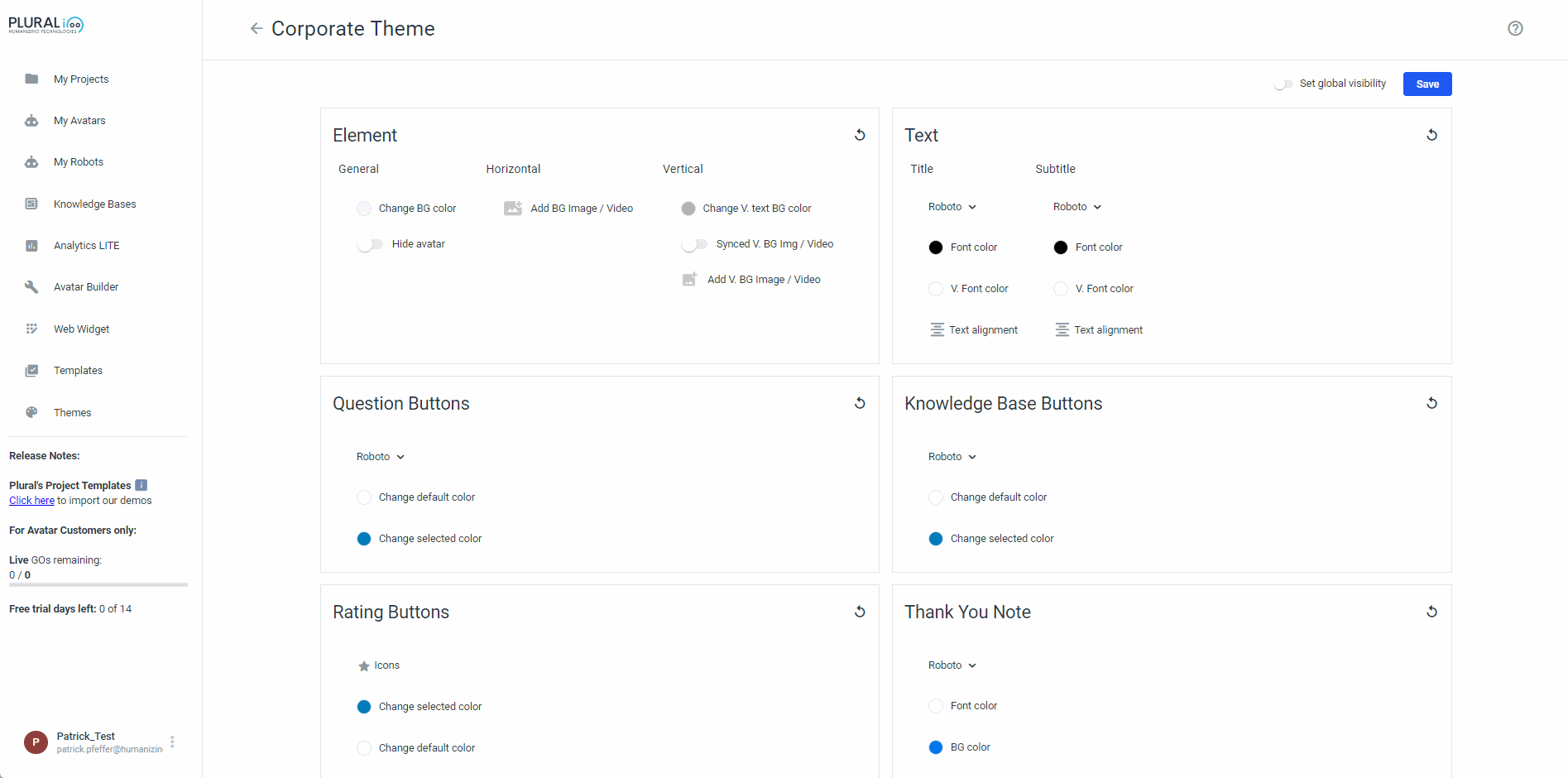
In der zweiten Zeile links finden Sie alle spezifischen Einstellungen für die Frageelemente. Hier können Sie die Farbe der Schaltfläche sowie die ausgewählte Farbe der Schaltfläche auswählen!
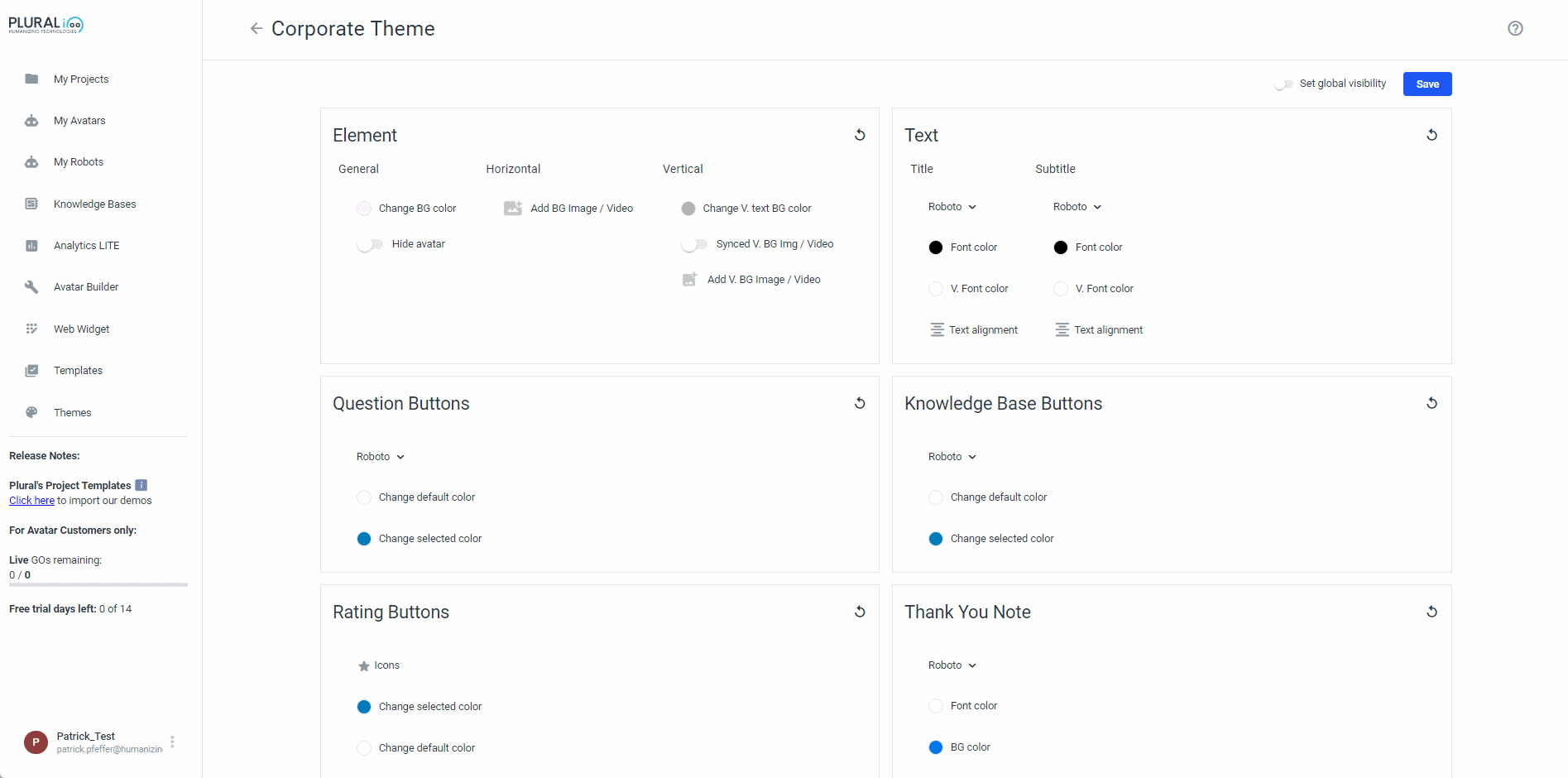
In der zweiten Reihe rechts finden Sie die spezifischen Einstellungen für die Schaltflächen der KnowledgeBase. Wie bei den Schaltflächen für Fragen können Sie Farbe und ausgewählte Farbe auswählen!

In der dritten Zeile links finden Sie spezifische Einstellungen für das Bewertungselement. Zusätzlich zu den Schaltflächen- und Auswahlfarben können Sie auch die Symbole für die Bewertung ändern!
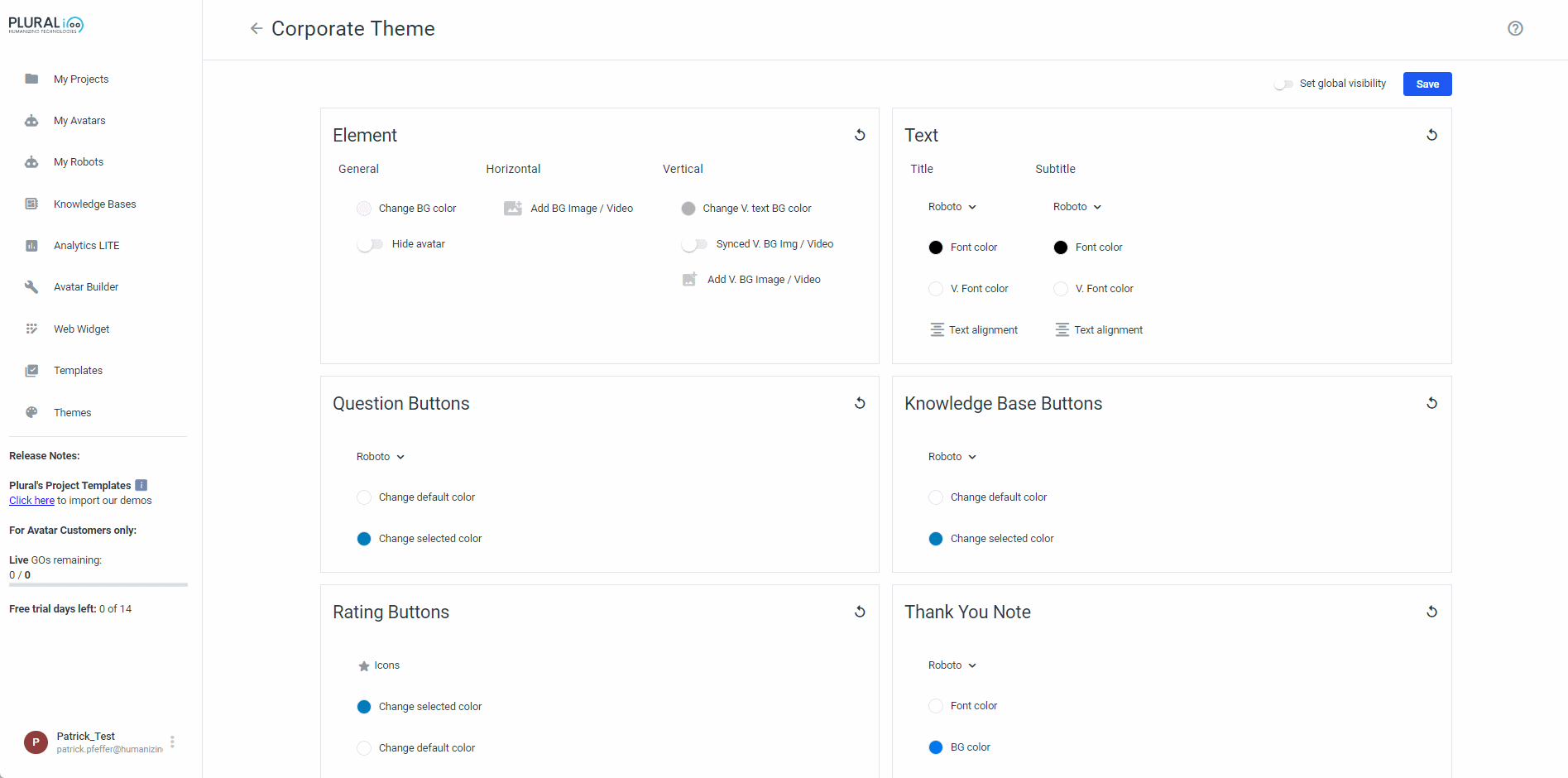
In der dritten Zeile rechts finden Sie die Einstellungen für die Dankesnachricht! Alle Elemente wie die Bewertung und die Benutzereingabe, die nach der Benutzereingabe angezeigt werden, werden bearbeitet. Ändern Sie die Schriftart und die Farben des Banners, das hier angezeigt wird!
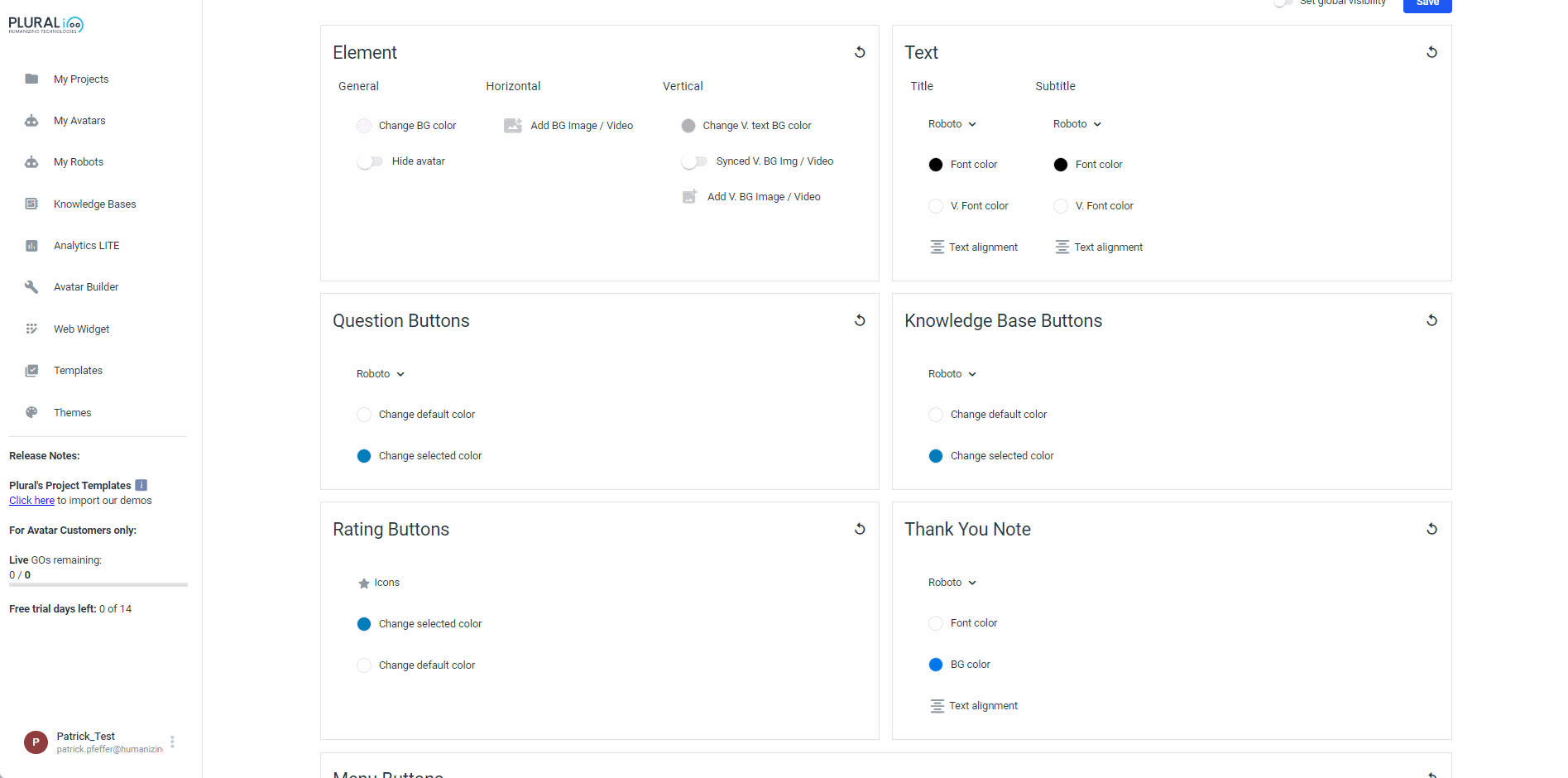
Zu guter Letzt finden Sie, wenn Sie nach unten scrollen, die Einstellungen für die Menüschaltflächen. Wählen Sie aus allen möglichen Einstellungen aus, um einen einheitlichen Stil für Ihre Schaltflächen zu erhalten!
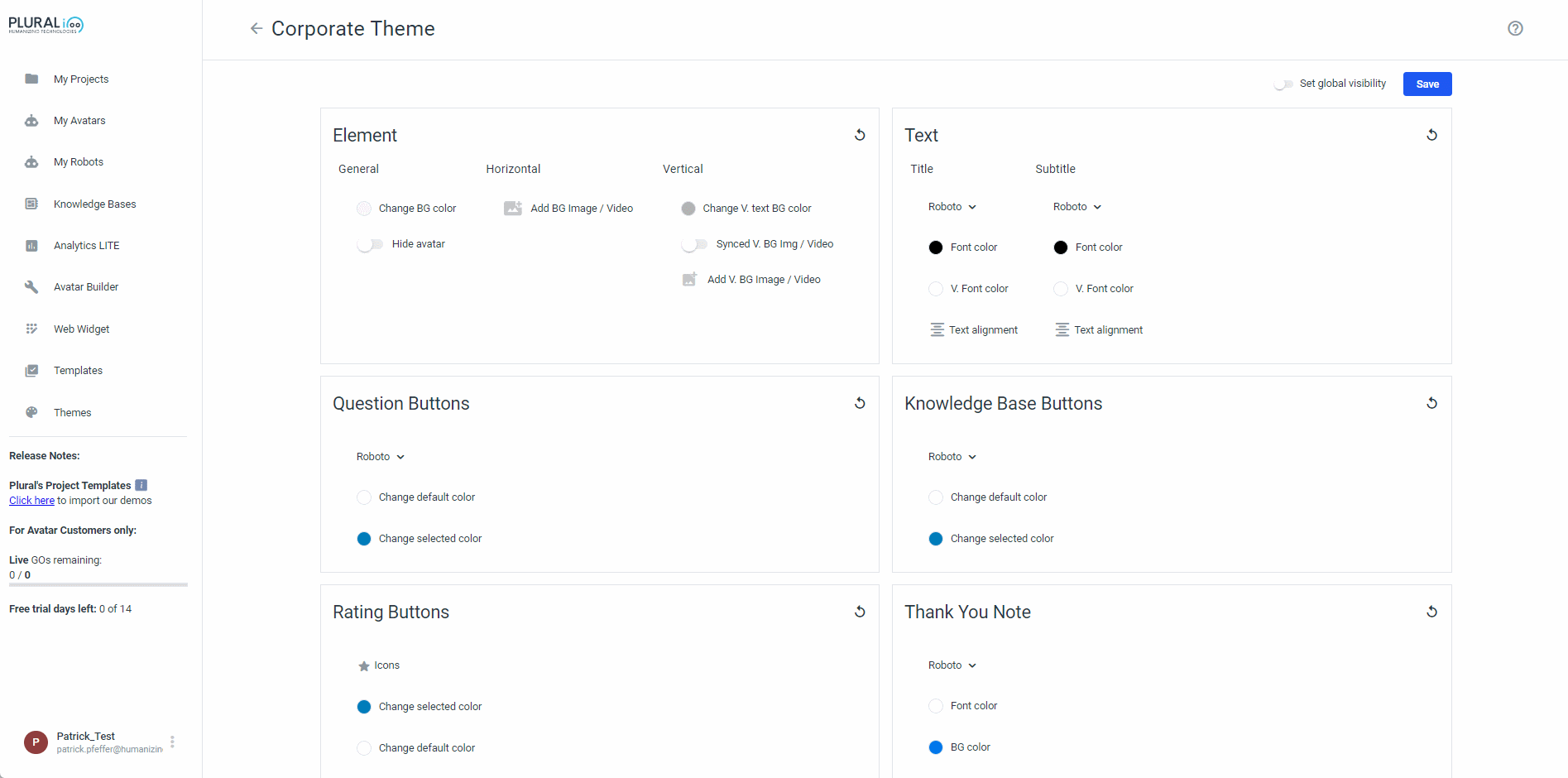
Da wir nun wissen, wie man ein Thema erstellt, stellt sich die Frage, wie man es verwendet.
Das ist ganz einfach! Klicken Sie in Ihrem Projekt einfach mit der rechten Maustaste auf die obere Leiste Ihres Rahmens und wählen Sie „Projektthema ändern“ aus. Wählen Sie das Thema aus und es wird automatisch für Sie aktualisiert.
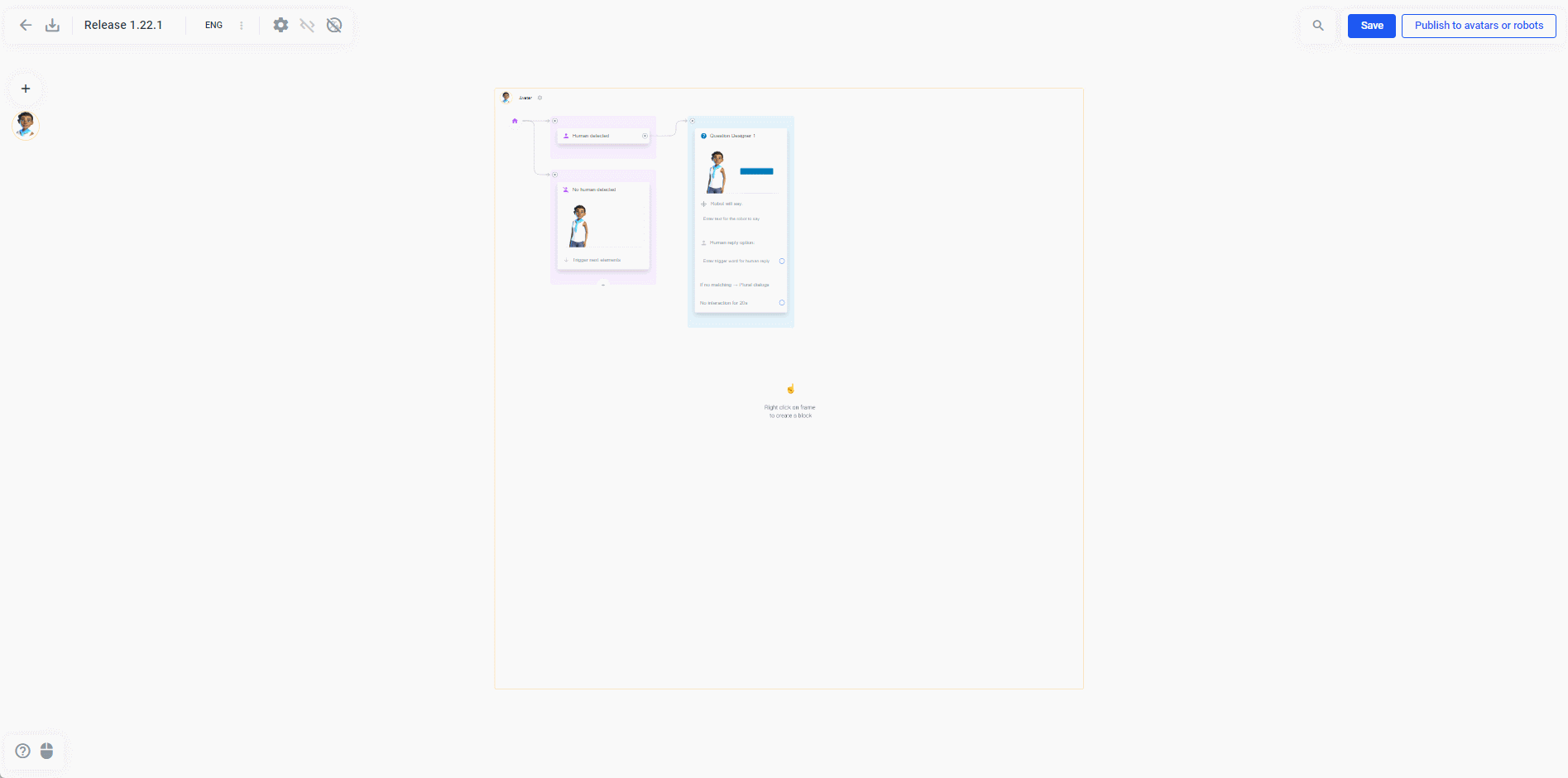
Aber was ist, wenn ich etwas an einem bestimmten Element ändern muss? Nun, Sie können jede Einstellung für das Element im Design-Editor ganz einfach ändern! Sie können sogar sehen, ob eine Einstellung nicht mit Ihrem Thema übereinstimmt, und sie auf Ihre Themeneinstellungen zurücksetzen, wenn Sie möchten!
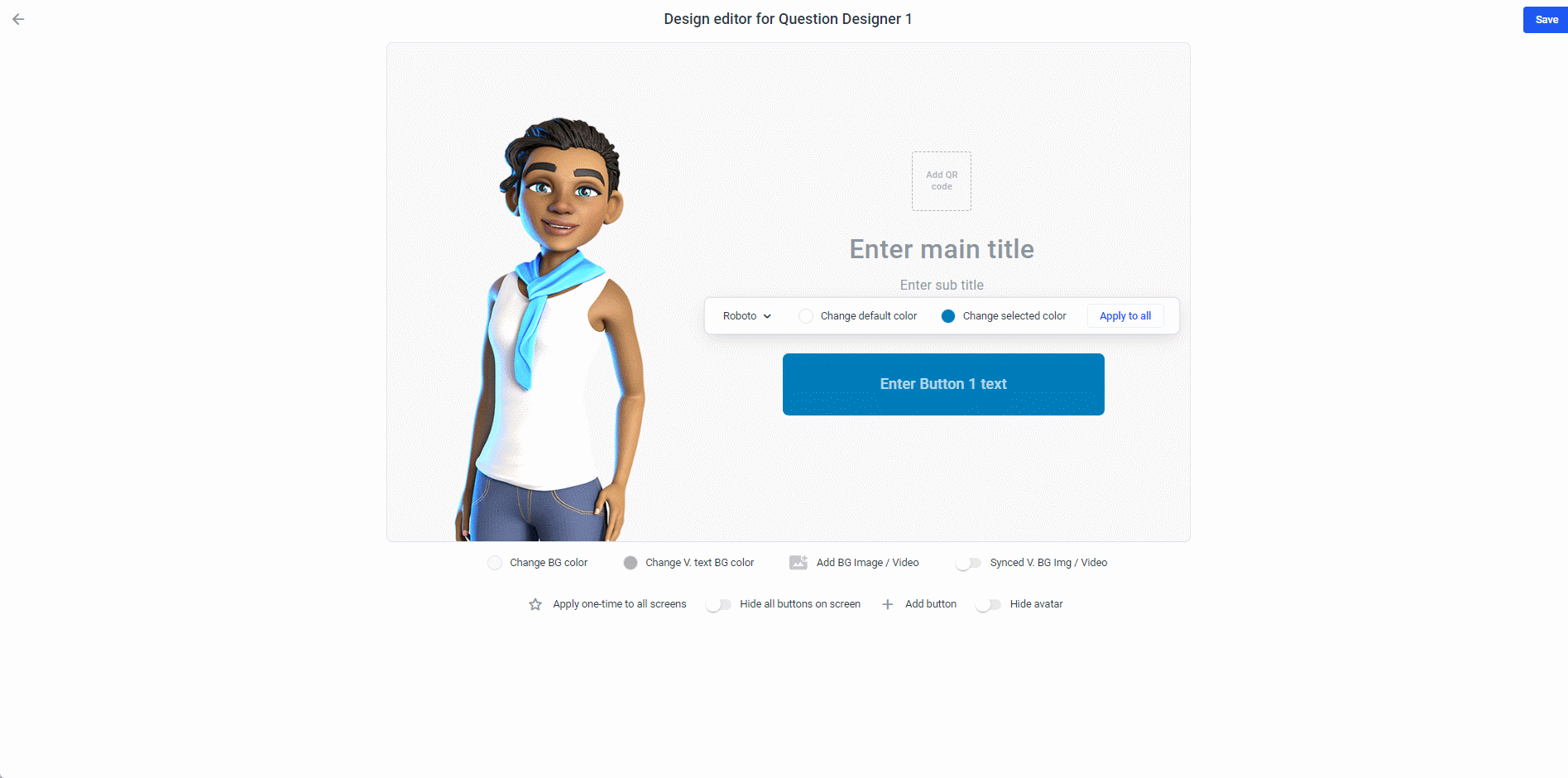
Sehr lange Zeit hatten wir nur einige wenige Schriftarten, die Sie in Ihren Projekten verwenden konnten, aber jetzt haben wir endlich eine ganze neue Liste von Schriftarten hinzugefügt, aus denen Sie auswählen können!
Durch Klicken auf einen beliebigen Text können Sie jetzt von den Standardschriftarten zu beliebigen anderen Schriftarten wechseln. Sie können sogar benutzerdefinierte Schriftarten hochladen!
Bitte beachten Sie, dass benutzerdefinierte Schriftarten im .ttf-, .woff- oder .woff2-Format vorliegen müssen.
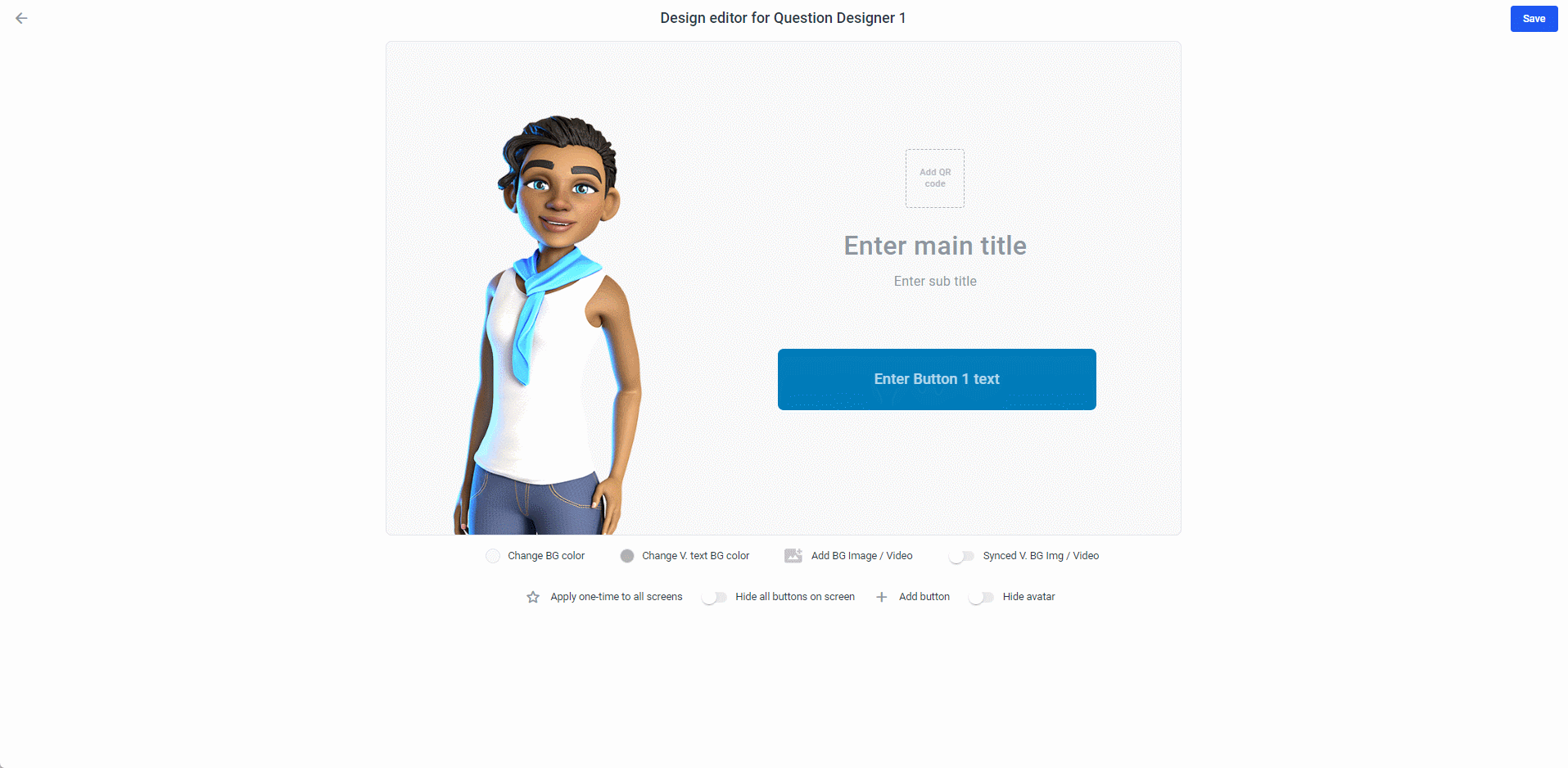
Es ist jetzt möglich, die ursprüngliche 20-Sekunden-Zeitüberschreitung in allen Elementen für einen Frame auf Ihre benutzerdefinierte Zeit zu ändern! Klicken Sie einfach mit der rechten Maustaste auf die obere Leiste des Frames und wählen Sie „Zeitüberschreitung für keine Interaktion ändern“ aus. Sie können dann eine beliebige Zeitspanne einstellen.
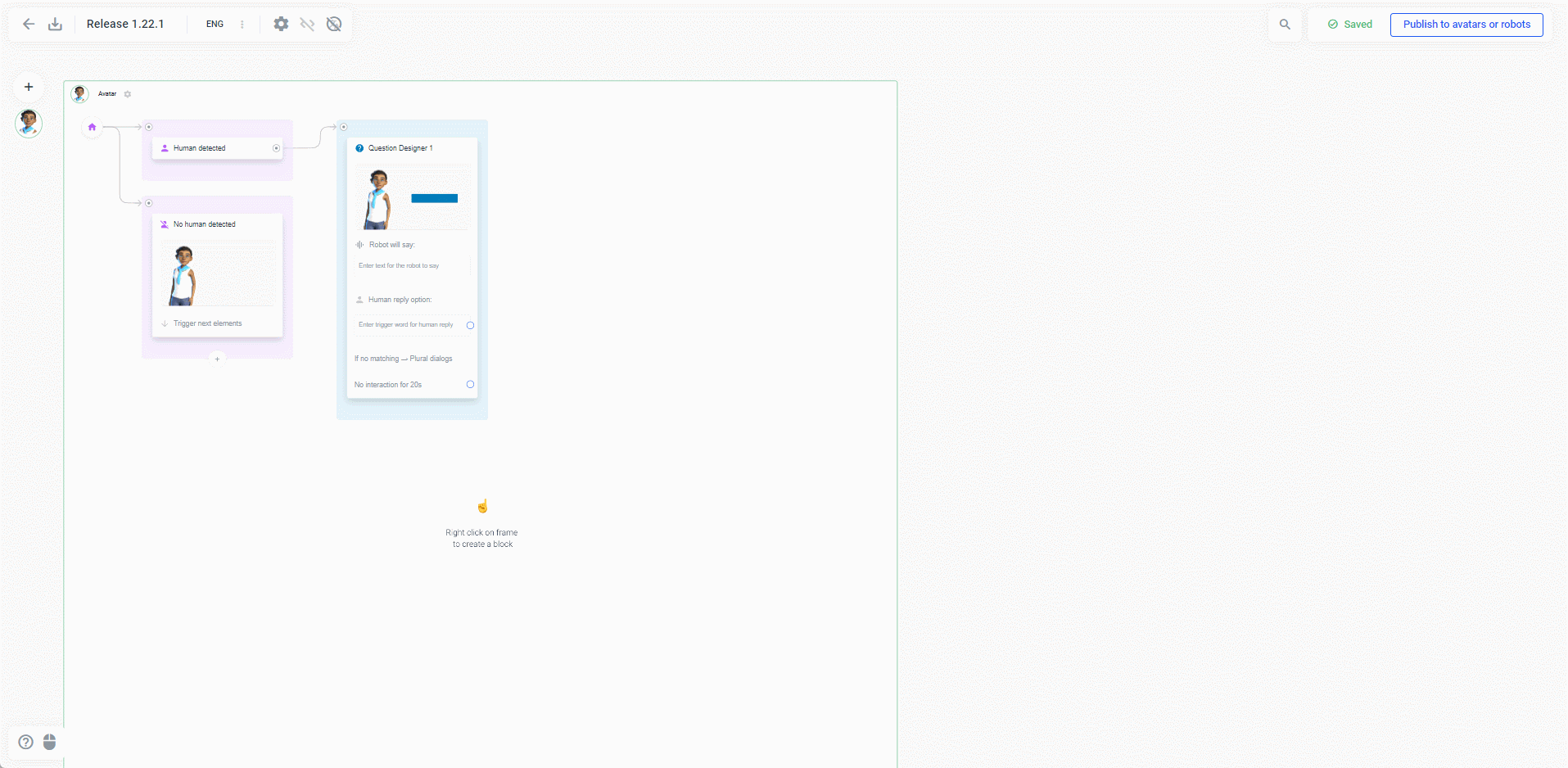
Jetzt sind die Sprachen in der Sprachauswahl alphabetisch geordnet!
Fehlerbehebungen
-
Die albanische Flagge wurde hinzugefügt
-
Die Seitenleiste öffnet sich jetzt, wenn ein Elementblock ausgewählt wird
-
Vorschauen von Projektvorlagen sind jetzt nach der Erstellung sichtbar
-
Leere STT wurden manchmal verwendet, um einen Fehler zu erzeugen
-
Kürzere Ladezeiten in Plural beim Laden von Projekten mit vielen Variablen und Bedingungen
-
Variablen fehlen nicht mehr, wenn Elemente in andere Projekte kopiert werden
-
Es wurde ein Problem behoben, das dazu führte, dass beim Erstellen eines Projekts aus einer Vorlage ein unendlicher Ladebildschirm angezeigt wurde.
